Hệ điều hành Windows, dù đã rất hiệu quả trong việc xử lý các tác vụ hàng ngày, thường mang lại một giao diện và trải nghiệm khá đơn điệu ngay từ khi xuất xưởng. Ngay cả những cải tiến về UI và cài đặt mặc định trong Windows 11 cũng nhanh chóng trở nên nhàm chán. Để giải quyết vấn đề này, cộng đồng người dùng đã khám phá ra nhiều công cụ tùy chỉnh miễn phí có khả năng cải thiện đáng kể trải nghiệm Windows. Một trong số đó là Wintoys, do Bogdan Pătrăucean phát triển – một tiện ích độc đáo giúp bạn dễ dàng cá nhân hóa và tối ưu hóa hệ thống mà không cần kiến thức chuyên sâu.
Trong khi các công cụ như Windhawk tập trung vào tùy chỉnh hình ảnh, Wintoys lại hướng đến việc làm cho các cài đặt hệ thống quan trọng trở nên dễ tiếp cận hơn. Công cụ này tổng hợp những thiết lập thiết yếu nhất, giúp Windows hoạt động mượt mà và phản hồi nhanh hơn. Đây là một giải pháp tiết kiệm thời gian đáng kể, bởi bạn không cần phải lục lọi qua hàng loạt menu phức tạp để cải thiện hiệu suất. Với Wintoys, việc tinh chỉnh Windows trở nên đơn giản hơn bao giờ hết, đưa mọi thứ bạn cần vào một giao diện tập trung và trực quan.
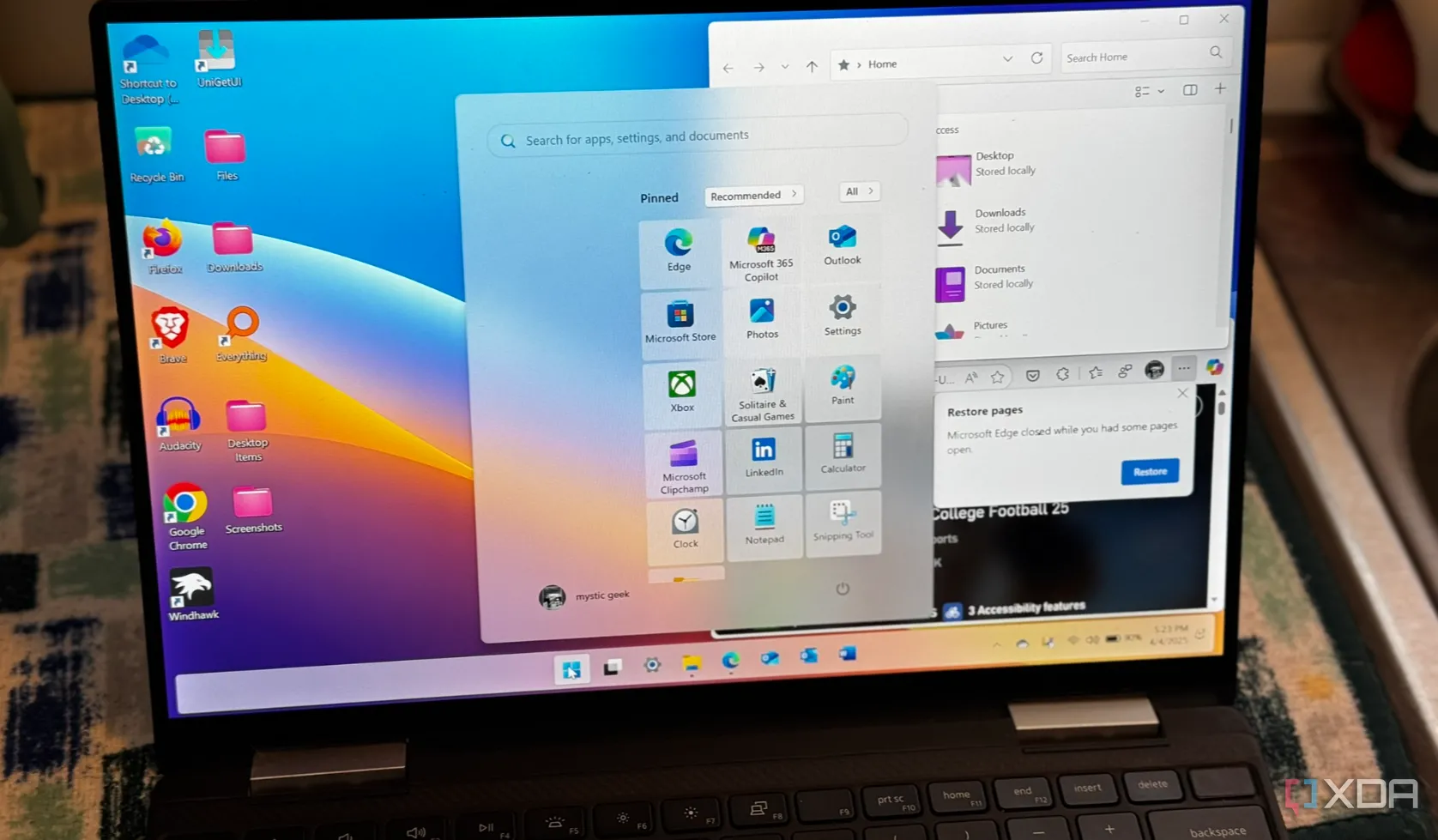 Máy tính xách tay chạy Windows 11 với bản mod Windows 25 tùy chỉnh giao diện
Máy tính xách tay chạy Windows 11 với bản mod Windows 25 tùy chỉnh giao diện
Wintoys là gì? Giải pháp toàn diện cho Windows của bạn
Wintoys không chỉ là một công cụ tùy chỉnh giao diện đơn thuần; nó là một bộ sưu tập toàn diện các cài đặt hệ thống quan trọng, được thiết kế để mang lại hiệu quả tối ưu cho người dùng Windows. Mục tiêu của Wintoys là đơn giản hóa quá trình tinh chỉnh, từ đó giúp người dùng có thể dễ dàng quản lý hiệu suất, quyền riêng tư, và trải nghiệm sử dụng máy tính của mình. Công cụ này đặc biệt hữu ích cho những ai muốn khai thác tối đa tiềm năng của Windows 11 nhưng lại ngại đụng chạm sâu vào các tùy chỉnh phức tạp.
1. Giao diện trực quan, dễ dàng sử dụng
Việc quản lý các cài đặt và tinh chỉnh hệ thống với Wintoys vô cùng đơn giản. Tiện ích này cung cấp quyền truy cập vào các tùy chọn liên quan đến ứng dụng, dịch vụ, hiệu suất, tình trạng hệ thống và các tinh chỉnh (tweaks). Chẳng hạn, khi bạn chọn tab “Tweaks” ở bên trái, bạn có thể dễ dàng điều chỉnh các tùy chọn cho desktop, Start menu và File Explorer. Việc bật hoặc tắt các tính năng chỉ đơn giản là một cú gạt công tắc.
Một khả năng đáng ngạc nhiên khác trong mục Tweaks là việc kích hoạt God Mode chỉ bằng một công tắc. Giờ đây, bạn không cần phải tạo một thư mục đặc biệt và nhập mã cụ thể nữa. God Mode được đặt trong một phần gọi là “Superuser”, điều này hoàn toàn hợp lý. Phần này cũng bao gồm các nút gạt để điều khiển UAC (User Account Control), chế độ nhà phát triển và cài đặt driver bảo vệ người dùng. Đây là những công cụ vô giá cho người dùng Windows chuyên nghiệp, và việc tích hợp chúng vào mục Superuser của ứng dụng giúp tiết kiệm rất nhiều thời gian.
Một phần hữu ích khác là “Performance” (Hiệu suất). Nó cho phép bạn dễ dàng vô hiệu hóa các ứng dụng khởi động, điều chỉnh hiệu ứng hình ảnh và độ trong suốt – những cài đặt không cần thiết có thể được tắt đi một cách an toàn để cải thiện hiệu suất hệ thống. Bạn cũng có thể truy cập nhanh màn hình tùy chọn hiệu suất, vốn bị ẩn sâu trong lệnh sysdm.cpl. Mặc dù việc bật/tắt một số tùy chọn vẫn yêu cầu khởi động lại máy tính (đặc trưng của Windows), điểm mấu chốt là bạn có thể dễ dàng quản lý các cài đặt hệ thống thông qua tiện ích Wintoys.
2. Hiệu quả tối ưu nhưng cực kỳ nhẹ tài nguyên
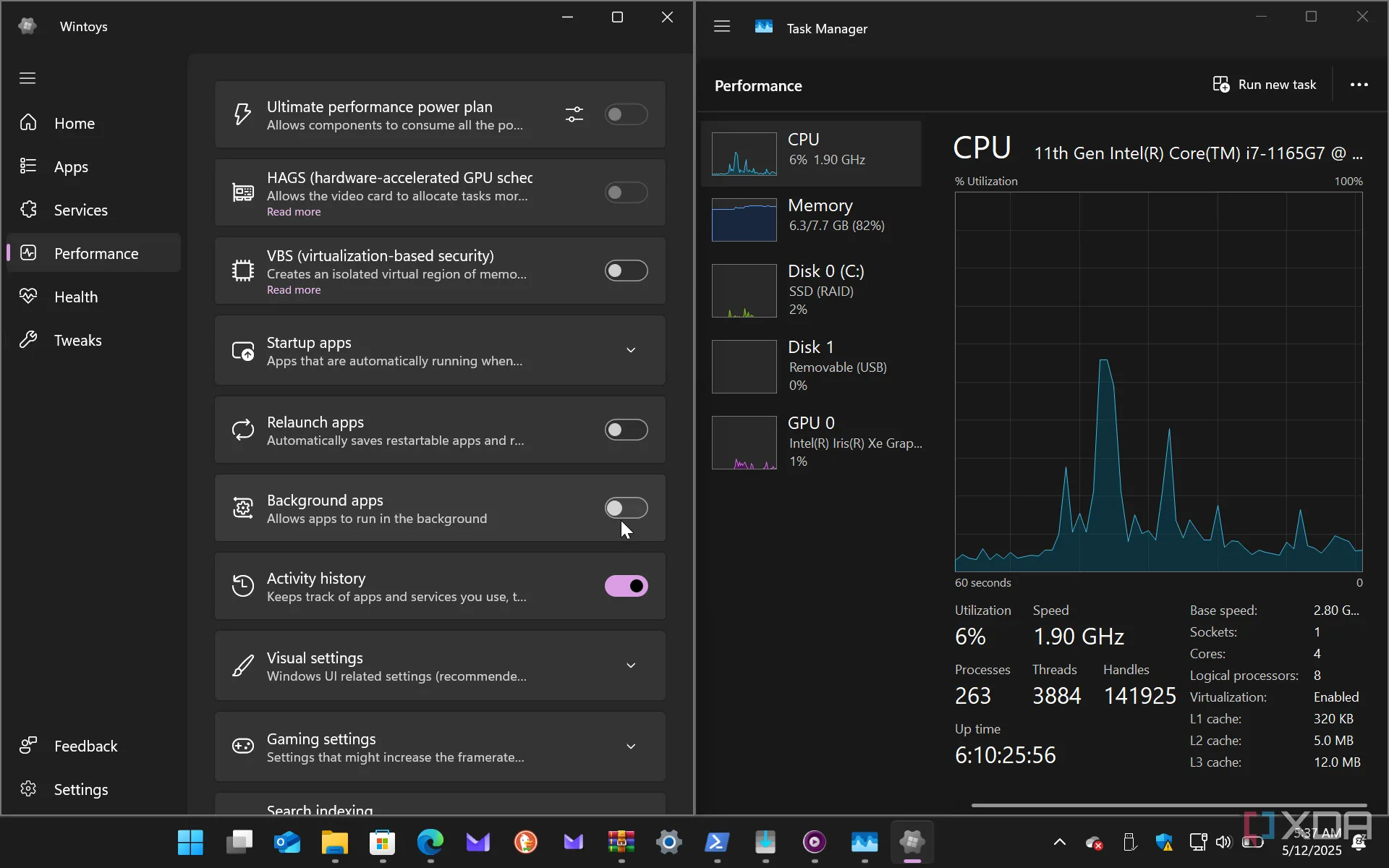 Giao diện Wintoys và Trình quản lý tác vụ (Task Manager) trên Windows 11 hiển thị mức tiêu thụ tài nguyên thấp
Giao diện Wintoys và Trình quản lý tác vụ (Task Manager) trên Windows 11 hiển thị mức tiêu thụ tài nguyên thấp
Không giống như nhiều tiện ích tùy chỉnh Windows khác thường ngốn tài nguyên, Wintoys được thiết kế để hoạt động cực kỳ nhẹ nhàng, hầu như không sử dụng tài nguyên hệ thống. Hiệu suất của nó có thể thay đổi tùy thuộc vào các tính năng bạn kích hoạt, nhưng nhìn chung, ứng dụng này tiêu thụ rất ít tài nguyên. Điều này có nghĩa là bạn hoàn toàn có thể sử dụng Wintoys trên những chiếc PC cũ hoặc có cấu hình thấp để tinh chỉnh cài đặt hệ thống. Kể từ khi khám phá ra tiện ích này, nhiều chuyên gia công nghệ đã quyết định giữ nó trên một USB để cài đặt trên mọi chiếc PC mà họ làm việc. Wintoys thực sự là cách mà ứng dụng Settings gốc trên Windows nên hoạt động – đơn giản, hiệu quả và không tốn kém.
3. Nâng cao hiệu suất hệ thống chỉ với vài cú nhấp
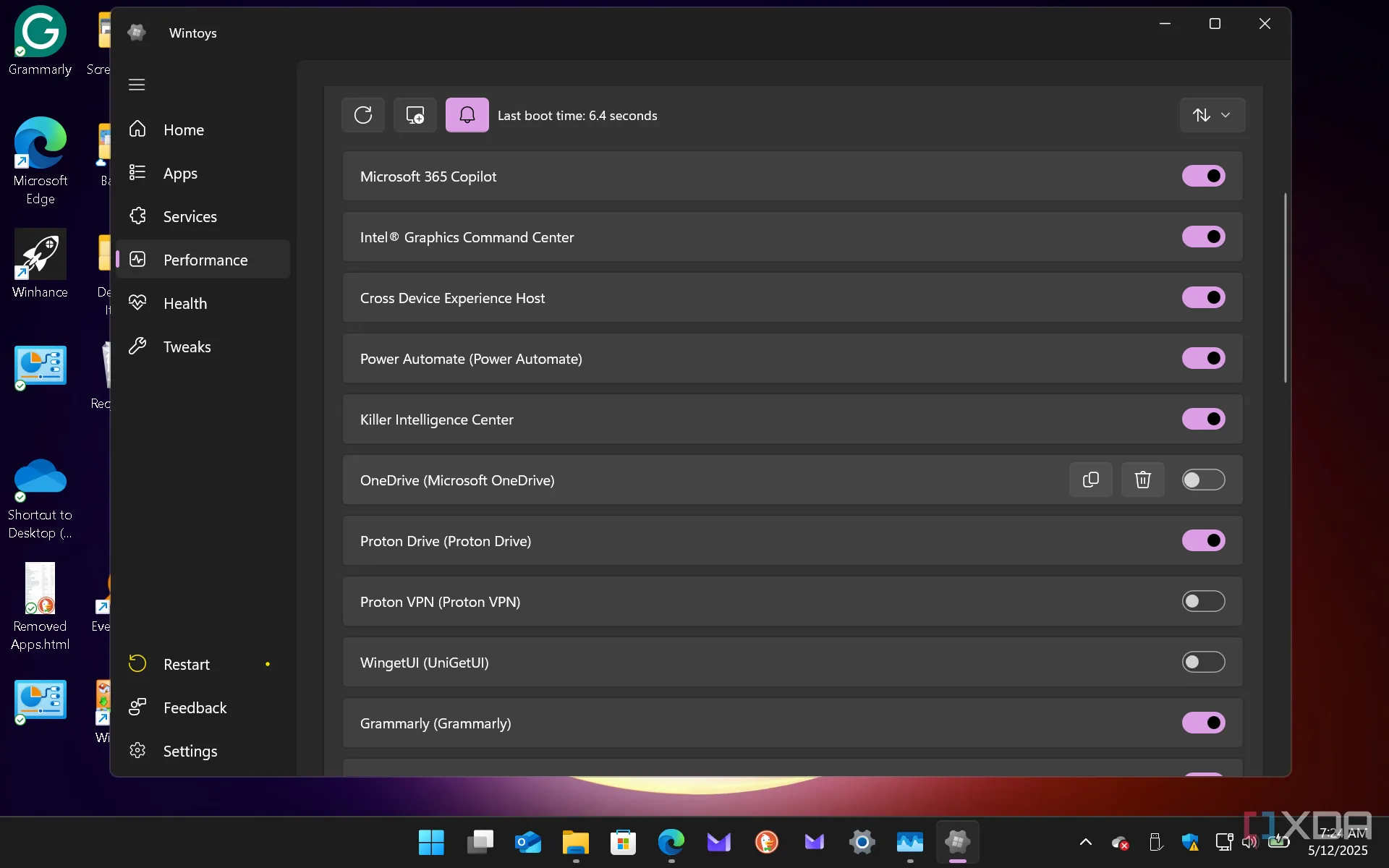 Giao diện mục Hiệu suất (Performance) trong ứng dụng Wintoys trên Windows 11
Giao diện mục Hiệu suất (Performance) trong ứng dụng Wintoys trên Windows 11
Wintoys cho phép bạn điều chỉnh gần như mọi tính năng liên quan đến hiệu suất có sẵn trên Windows để làm cho hệ thống của bạn phản hồi nhanh hơn. Phần này bao gồm việc kích hoạt gói tùy chọn nguồn “Ultimate Performance” (Hiệu suất Tối ưu), bật tính năng tăng tốc GPU bằng phần cứng, vô hiệu hóa ứng dụng khởi động và ứng dụng chạy nền, tắt hiệu ứng trong suốt, và nhiều hơn nữa. Khi bạn bắt đầu sử dụng Wintoys, đây chắc chắn sẽ là một trong những phần đầu tiên bạn ghé thăm để tăng cường hiệu suất Windows một cách đáng kể.
4. Tập trung hóa mọi cài đặt quan trọng tại một nơi
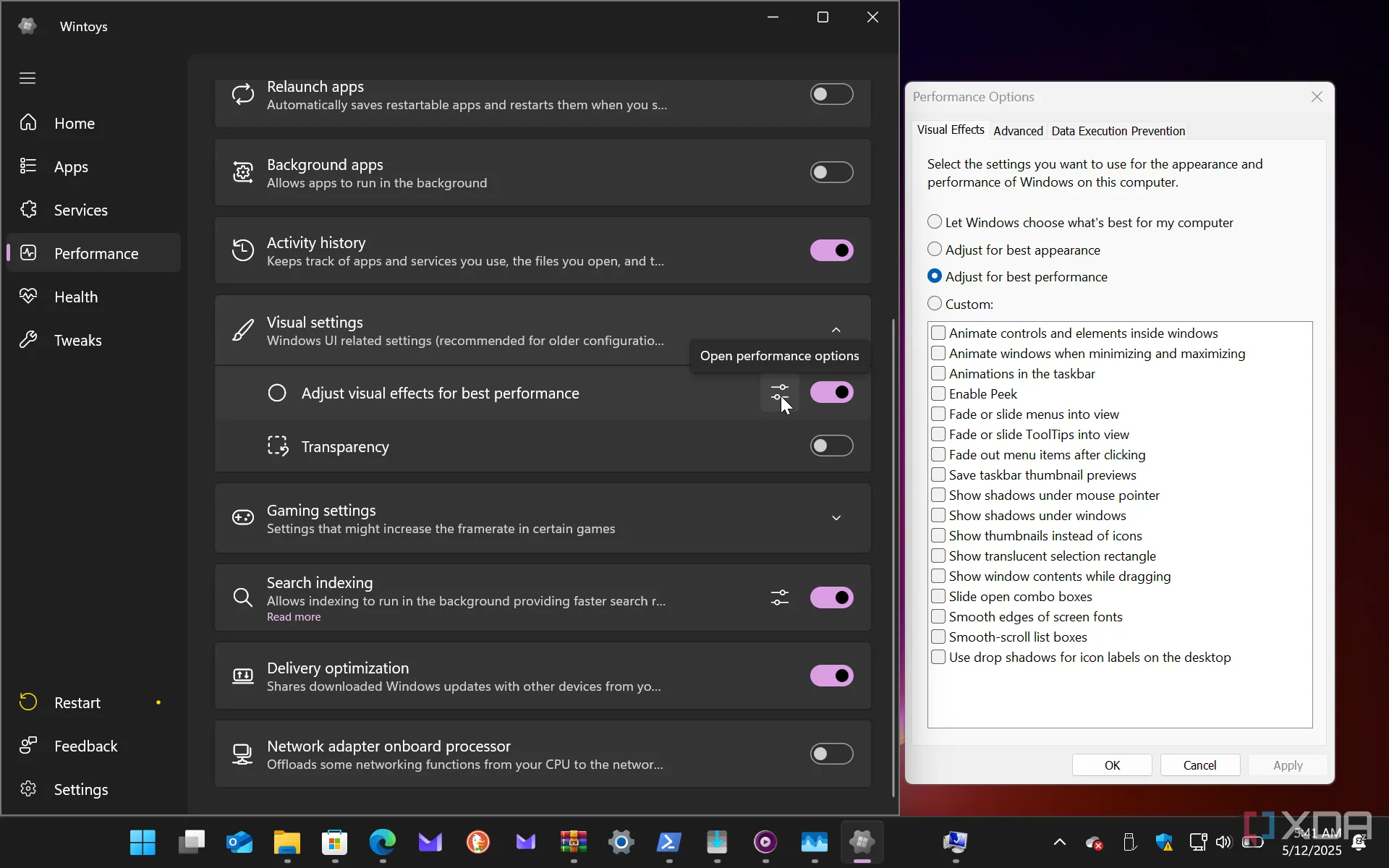 Màn hình quản lý cài đặt hiệu ứng hình ảnh (Visual Effects) trong Wintoys, minh họa khả năng tập trung hóa cài đặt
Màn hình quản lý cài đặt hiệu ứng hình ảnh (Visual Effects) trong Wintoys, minh họa khả năng tập trung hóa cài đặt
Mặc dù nhiều tùy chọn có thể được tìm thấy thông qua ứng dụng Settings hoặc Control Panel, Wintoys đã tập trung hóa tất cả chúng lại. Điều này giúp bạn dễ dàng lựa chọn các cài đặt và tinh chỉnh mà bạn muốn kích hoạt hoặc vô hiệu hóa để có trải nghiệm Windows tốt hơn. Ví dụ, Windows 11 có nhiều tính năng tối ưu hóa và khắc phục sự cố hệ thống, nhưng chúng lại quá phức tạp để người dùng thông thường tìm thấy. Rất nhiều tính năng trong Windows chỉ có thể truy cập qua giao diện dòng lệnh (CLI) hoặc bị ẩn sâu trong ứng dụng Settings hay Control Panel.
Để mọi thứ phức tạp hơn, một số cài đặt cụ thể còn yêu cầu chỉnh sửa Registry, điều này không được khuyến khích cho những người thiếu kinh nghiệm. Chỉ một giá trị sai trong Registry cũng có thể khiến hệ thống của bạn không ổn định, hoặc tệ hơn là không thể khởi động được. Lợi ích của Wintoys là nó tập hợp tất cả các cài đặt này lại, giúp chúng dễ dàng truy cập từ một vị trí tập trung. Giao diện của ứng dụng làm cho các cài đặt, tinh chỉnh và tính năng trở nên dễ hiểu. Bạn chỉ cần nhấp vào một nút để bật hoặc tắt chúng.
5. Xem nhanh thông tin phần cứng hệ thống
Một lợi ích khác của Wintoys là nó cung cấp một cái nhìn tổng quan về các tài nguyên hệ thống thiết yếu ngay khi bạn khởi động ứng dụng. Bạn có thể xem các dữ liệu cơ bản như loại PC, CPU, RAM đã cài đặt, phiên bản Windows, dung lượng lưu trữ và cách bộ xử lý của bạn đang hoạt động. Chỉ cần nhấp vào tab Home bất cứ lúc nào để có cái nhìn tổng quan về các tài nguyên hệ thống quan trọng này.
Khi tìm hiểu sâu hơn, bạn có thể thấy nhiều thông tin hệ thống hơn chỉ là cái nhìn cơ bản. Nhấp vào một mục bất kỳ trên màn hình chính sẽ hiển thị các chi tiết như số luồng và lõi CPU, tốc độ truyền dữ liệu của RAM mỗi giây, phiên bản driver GPU và chi tiết dung lượng ổ cứng. Mặc dù cái nhìn này không thể thay thế hoàn toàn Task Manager hoặc các công cụ thay thế như Process Lasso, nhưng nó là một tính năng hữu ích để xem nhanh các thông số hệ thống cơ bản.
Wintoys: Nâng tầm trải nghiệm Windows của bạn một cách dễ dàng
Wintoys thực sự là một công cụ đa năng, hoàn hảo cho cả người mới bắt đầu và người dùng nâng cao muốn tùy chỉnh cài đặt hệ thống của họ một cách dễ dàng. Nó tích hợp tất cả các cài đặt cần thiết để giúp hệ thống của bạn chạy nhanh hơn và hiệu quả hơn. Có quá nhiều tính năng để có thể đề cập hết trong một bài viết. Tốt nhất, bạn nên tự mình trải nghiệm ứng dụng này. Chắc chắn bạn sẽ hài lòng khi tìm thấy tất cả các cài đặt thiết yếu mà trước đây bạn phải mất công tìm kiếm trong hệ thống menu của Windows. Bạn có thể tải Wintoys từ GitHub của Bogdan Pătrăucean hoặc trực tiếp từ Microsoft Store.
Giá như công cụ này được biết đến rộng rãi hơn từ sớm! Wintoys chắc chắn sẽ là một phần không thể thiếu trong bộ công cụ của bất kỳ ai, để cài đặt trên những chiếc PC mới, sau khi cài đặt lại Windows, hoặc bất cứ khi nào bạn muốn tinh chỉnh cài đặt hệ thống một cách dễ dàng và hiệu quả.